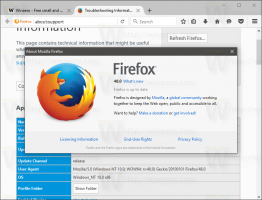Windows Media Player-contextmenu verwijderen
Windows Media Player (WMP) is de standaard audio- en videospeler-app in alle Windows-versies. Zelfs in Windows 10, waar het niet meer wordt geassocieerd met mediabestanden vanwege UWP Groove Muziek- en Video-apps, is WMP nog steeds beschikbaar. Het heeft een aantal contextmenu-items die nutteloos zijn als u de app niet gebruikt. Hier leest u hoe u ze kunt verwijderen.
Advertentie

De commando's "Spelen met Windows Media Player" en "Toevoegen aan Windows Media Player lijst" zijn altijd zichtbaar in het contextmenu van Verkenner. Als u WMP nooit gebruikt, leest u hier hoe u ze kunt verwijderen.
Het contextmenu van Windows Media Player verwijderen, doe het volgende.
- Register-editor openen (zie hoe).
- Navigeer naar de volgende registersleutel:
HKEY_CLASSES_ROOT\SystemFileAssociations\audio\shell\Play
Tip: dat kan toegang tot de gewenste registersleutel met één klik.

- Maak aan de rechterkant een nieuwe tekenreekswaarde met de naam "ProgrammaticAccessOnly". Laat de waardegegevens leeg.
- Herhaal hetzelfde onder de volgende toetsen:
HKEY_CLASSES_ROOT\Stack. Audio\shell\Speel HKEY_CLASSES_ROOT\Stack af. Video\shell\Speel HKEY_CLASSES_ROOT\Stack af. Image\shell\Play HKEY_CLASSES_ROOT\SystemFileAssociations\Directory. VIDEO\shell\Play HKEY_CLASSES_ROOT\SystemFileAssociations\audio\shell\Play HKEY_CLASSES_ROOT\SystemFileAssociations\Directory. Audio\shell\Play HKEY_CLASSES_ROOT\SystemFileAssociations\Directory. Afbeelding\shell\Speel HKEY_CLASSES_ROOT\MediaCenter af. WTVFile\shell\Enqueue HKEY_CLASSES_ROOT\Stack. Audio\shell\Enqueue HKEY_CLASSES_ROOT\Stack. Afbeelding\shell\Enqueue HKEY_CLASSES_ROOT\Stack. Video\shell\Enqueue HKEY_CLASSES_ROOT\SystemFileAssociations\audio\shell\Enqueue HKEY_CLASSES_ROOT\SystemFileAssociations\Directory. Audio\shell\Enqueue HKEY_CLASSES_ROOT\SystemFileAssociations\Directory. VIDEO\shell\Enqueue HKEY_CLASSES_ROOT\SystemFileAssociations\Directory. Afbeelding\shell\Enqueue HKEY_CLASSES_ROOT\WMP.DVR-MSFile\shell\Enqueue HKEY_CLASSES_ROOT\WMP.WTVFile\shell\Enqueue HKEY_CLASSES_ROOT\WMP11.AssocFile.3G2\shell\Enqueue HKEY_CLASSES_ROOT\WMP11.AssocFile.3GP\shell\Enqueue HKEY_CLASSES_ROOT\WMP11.AssocFile. ADTS\shell\Enqueue HKEY_CLASSES_ROOT\WMP11.AssocFile. AIFF\shell\Enqueue HKEY_CLASSES_ROOT\WMP11.AssocFile. ASF\shell\Enqueue HKEY_CLASSES_ROOT\WMP11.AssocFile. ASX\shell\Enqueue HKEY_CLASSES_ROOT\WMP11.AssocFile. AU\shell\Enqueue HKEY_CLASSES_ROOT\WMP11.AssocFile. AVI\shell\Enqueue HKEY_CLASSES_ROOT\WMP11.AssocFile. FLAC\shell\Enqueue HKEY_CLASSES_ROOT\WMP11.AssocFile. M2TS\shell\Enqueue HKEY_CLASSES_ROOT\WMP11.AssocFile.m3u\shell\Enqueue HKEY_CLASSES_ROOT\WMP11.AssocFile. M4A\shell\Enqueue HKEY_CLASSES_ROOT\WMP11.AssocFile. MIDI\shell\Enqueue HKEY_CLASSES_ROOT\WMP11.AssocFile. MK3D\shell\Enqueue HKEY_CLASSES_ROOT\WMP11.AssocFile. MKA\shell\Enqueue HKEY_CLASSES_ROOT\WMP11.AssocFile. MKV\shell\Enqueue HKEY_CLASSES_ROOT\WMP11.AssocFile. MOV\shell\Enqueue HKEY_CLASSES_ROOT\WMP11.AssocFile. MP3\shell\Enqueue HKEY_CLASSES_ROOT\WMP11.AssocFile. MP4\shell\Enqueue HKEY_CLASSES_ROOT\WMP11.AssocFile. MPEG\shell\Enqueue HKEY_CLASSES_ROOT\WMP11.AssocFile. TTS\shell\Enqueue HKEY_CLASSES_ROOT\WMP11.AssocFile. WAV\shell\Enqueue HKEY_CLASSES_ROOT\WMP11.AssocFile. WAX\shell\Enqueue HKEY_CLASSES_ROOT\WMP11.AssocFile. WMA\shell\Enqueue HKEY_CLASSES_ROOT\WMP11.AssocFile. WMV\shell\Enqueue HKEY_CLASSES_ROOT\WMP11.AssocFile. WPL\shell\Enqueue HKEY_CLASSES_ROOT\WMP11.AssocFile. WVX\shell\Enqueue.
Hiermee worden beide Windows Media Player-vermeldingen verwijderd uit het contextmenu van de app Verkenner.
Voordat:
Na:
Deze truc werkt in alle moderne Windows-versies zoals Windows 10, Windows 8.1 en Windows 7.
Om de opdrachten in het contextmenu te herstellen, verwijdert u gewoon de ProgrammaticAccessOnly-waarde die u hebt gemaakt.
Om uw tijd te besparen, kunt u de volgende kant-en-klare registerbestanden gebruiken.
Registerbestanden downloaden
De ongedaan maken tweak is ook opgenomen in het ZIP-archief.
U gebruikt ook Winaero Tweaker om de contextmenu-items van Windows Media Player te verwijderen.

Je kunt het hier downloaden:
Winaero Tweaker downloaden
Dat is het.